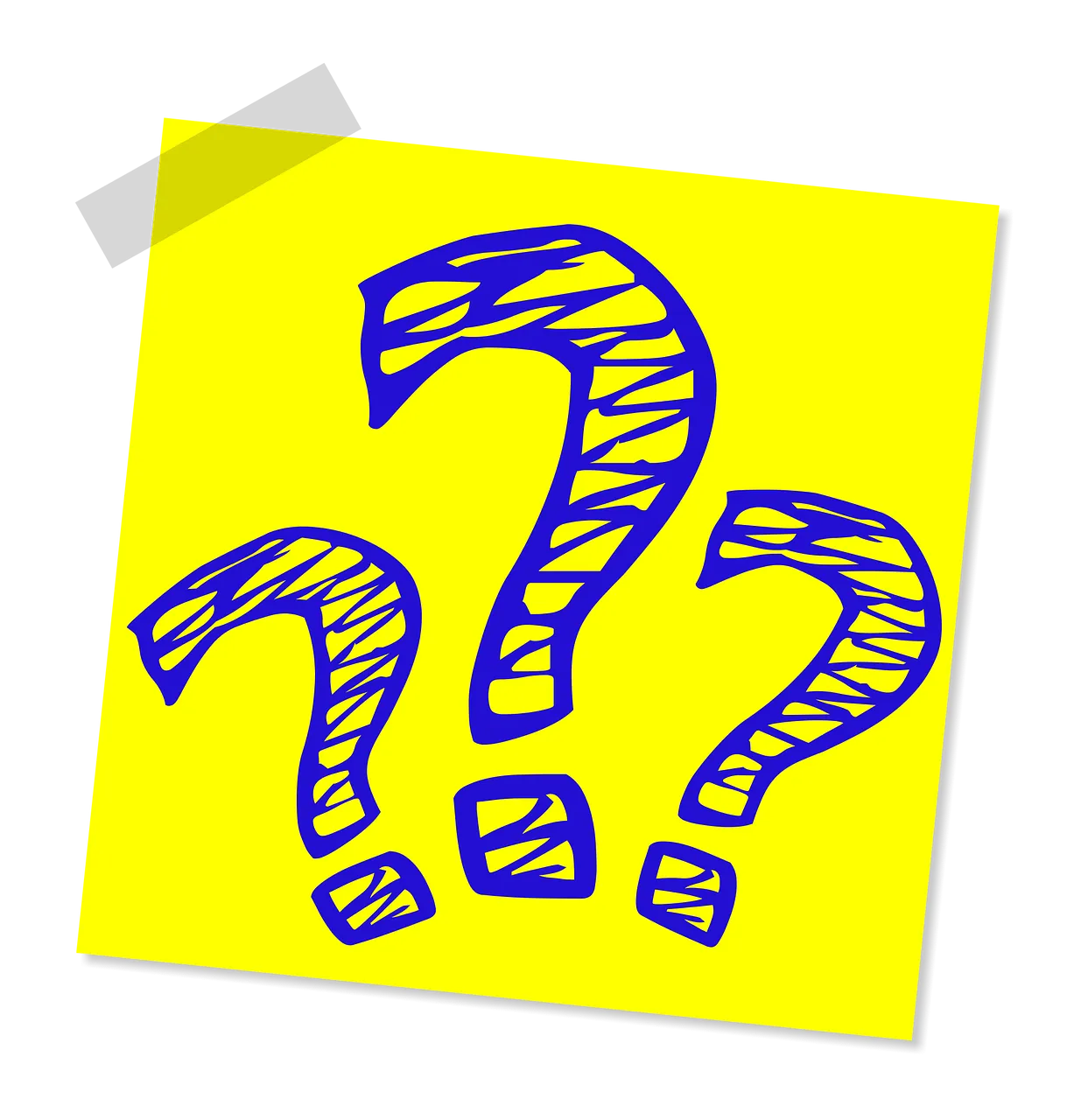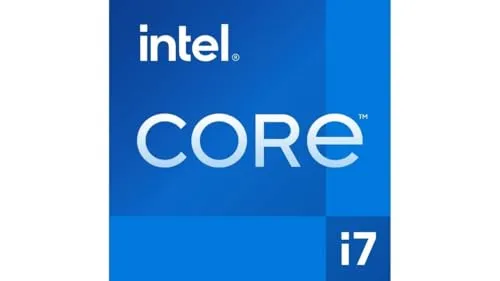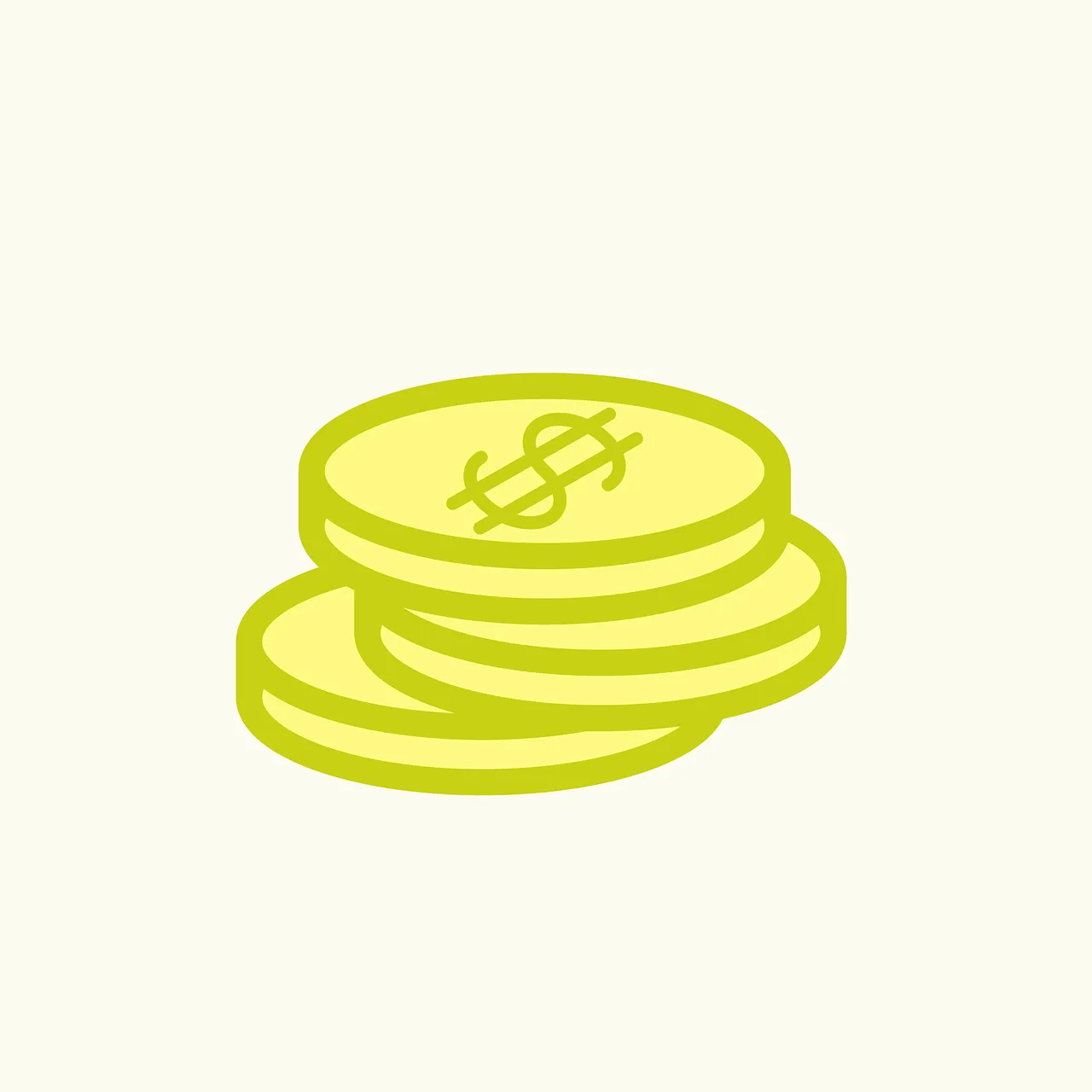「原神」をPCで快適にプレイするためのおすすめゲーミングPCを厳選!要求スペックや推奨スペックを初心者にも分かりやすく解説し、60fpsや120fpsで遊ぶために必要なグラボやCPUを紹介します。デスクトップ・ノートPCの中から、あなたの予算と目的に合った最強の一台が必ず見つかります。
商品PRを目的とした記事です。Monita(モニタ)は、Amazon.co.jpアソシエイト、楽天アフィリエイトを始めとした各種アフィリエイトプログラムに参加しています。 当サービスの記事で紹介している商品を購入すると、売上の一部がMonita(モニタ)に還元されます。
テイワットの絶景を、最高の画質で旅しよう。

広大で美しい幻想世界「テイワット」を自由に冒険できるオープンワールドRPG「原神」。 スマホやPS5でも楽しめるこのゲームですが、その真価を100%引き出し、最高の没入感を得るなら、やはり「ゲーミングPC」でのプレイが最適解です。
「スマホだと画面がカクつくことがある…」 「PS5よりも高いフレームレートで、もっとヌルヌル動かしたい!」 「そもそも、原神を遊ぶのにどれくらいのスペックのPCが必要なの?」
そんな疑問や願望を持つあなたのために、この記事では、
- 原神の推奨スペックと、PCの選び方
- 【デスクトップ・ノート別】おすすめゲーミングPC 7選
- Amazonで買う?BTOサイトで買う?それぞれのメリット・デメリット
を、どこよりも分かりやすく徹底解説します。自分に合ったPCを手に入れて、誰も見たことのないような美しいテイワットを冒険し尽くしましょう。
そのPC、本当に買い替え必要?今のPCスペック確認方法
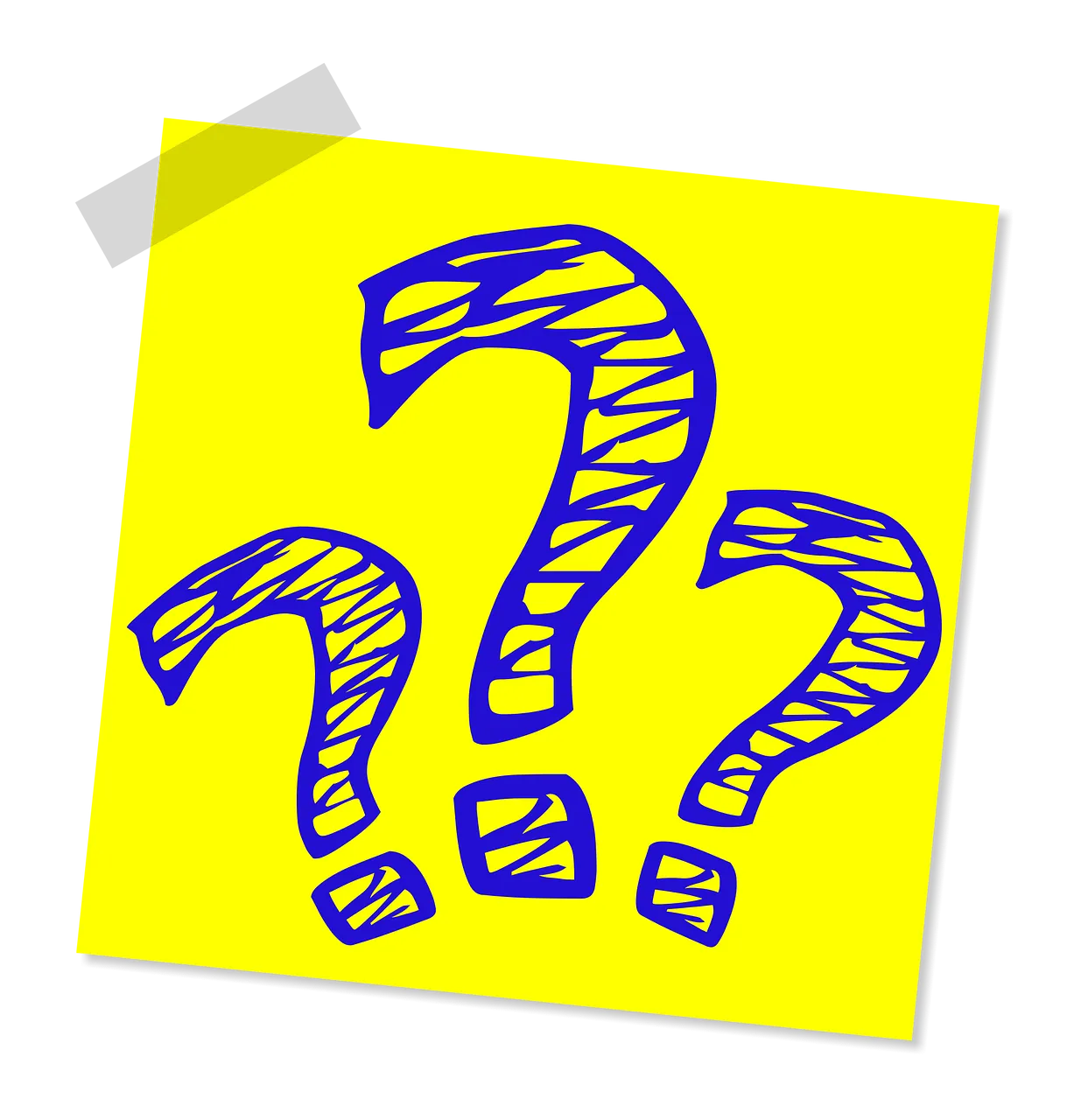
「原神をPCで始めたいけど、今のPCで動くかどうかわからない…」そんな方は、まずご自身のPCスペックを確認してみましょう。
【Windowsでの確認方法】
1.キーボードの「Ctrl」+「Shift」+「Esc」を同時に押し、「タスクマネージャー」を開きます。
2.左側のタブから「パフォーマンス」を選択します。
3.この画面で、ご自身のPCに搭載されている「CPU」「メモリ」「GPU(グラフィックボード)」を確認できます。
ここで確認したスペックを、本記事で紹介する「推奨スペック」と比較し、もし大きく下回るようであれば、新しいゲーミングPCの購入を検討しましょう。
原神PC版の要求スペックと、失敗しないPCの選び方
まずは、miHoYoが公式に発表している要求スペックを見てみましょう。
| | 最低スペック | 推奨スペック |
| CPU | Core i5 | Core i7 |
| グラボ | GT 1030 | GTX 1060 6GB |
| メモリ | 8GB | 16GB |
| OS | Windows 7 | Windows 10 |
これはあくまで「最低限動く」「推奨される」ラインです。最高の環境でプレイするためには、以下のポイントを基に、より高性能なパーツを選ぶ必要があります。
1. 【最重要】目標フレームレートで選ぶ「グラボ(GPU)」

PCの映像処理能力を担う最も重要なパーツです。原神をどれだけ快適にプレイできるかは、ほぼグラボの性能で決まります。
- フルHD(1920x1080) / 60fpsで快適に遊びたい(推奨ライン)
グラボ: GeForce RTX 4060
→このスペックがあれば、最高画質設定でも安定して60fpsを維持でき、非常に快適なプレイが可能です。
- WQHD(2560x1440) / 120fps以上でヌルヌル動かしたい(高設定ライン)
グラボ: GeForce RTX 4070 SUPER 以上
→高リフレッシュレートのゲーミングモニターと組み合わせることで、スマホやPS5では体験できない、別次元の滑らかな映像でプレイできます。
2. グラボの性能を引き出す「CPU」
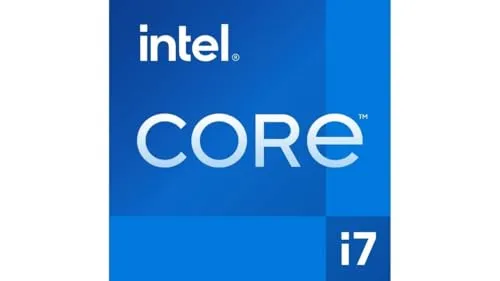
CPUはPCの頭脳にあたるパーツ。グラボの性能を最大限に引き出すため、バランスの取れたモデルを選びましょう。
- 推奨ライン (RTX 4060と組み合わせるなら): Intel Core i5 / AMD Ryzen 5
- 高設定ライン (RTX 4070 SUPER以上と組み合わせるなら): Intel Core i7 / AMD Ryzen 7
3. 快適さを左右する「メモリ」と「ストレージ」

- メモリ: 16GBが現在の標準です。これだけあれば、原神をプレイしながら、攻略サイトを見たり、ボイスチャットをしたりといった「ながら作業」も快適です。
- ストレージ: 読み込み速度が圧倒的に速い「SSD」が必須です。原神はアップデートで容量が増え続けるため、最低でも1TBのSSDを搭載したモデルを選びましょう。
4. デスクトップ vs ノートPC、どっちを選ぶ?
| | デスクトップPC | ゲーミングノートPC |
| 性能 | ◎(非常に高い) | ◯(高い) |
| 価格 | ◯(コスパ良し) | △(割高) |
| 携帯性 | ×(不可) | ◎(可能) |
| 拡張性 | ◎(パーツ交換が容易) | ×(ほぼ不可) |
- デスクトップ: 同じ価格ならノートPCより高性能。将来的なパーツ交換も可能で、長く使えます。
- ノートPC: 場所を選ばずにプレイできるのが最大の魅力。出張先や友人の家でも原神を楽しみたい方に。
5. 長時間の快適さを保つ「冷却性能」

原神のような3Dゲームを長時間プレイすると、PCは大きな熱を持ちます。冷却性能が低いと、熱暴走を防ぐためにPCが自動的に性能を下げ、フレームレートが不安定になる原因に。特にゲーミングノートPCを選ぶ際は、強力な冷却ファンや、効率的な排熱設計がされているかをチェックしましょう。
6. 予算で絞り込む「価格帯の目安」
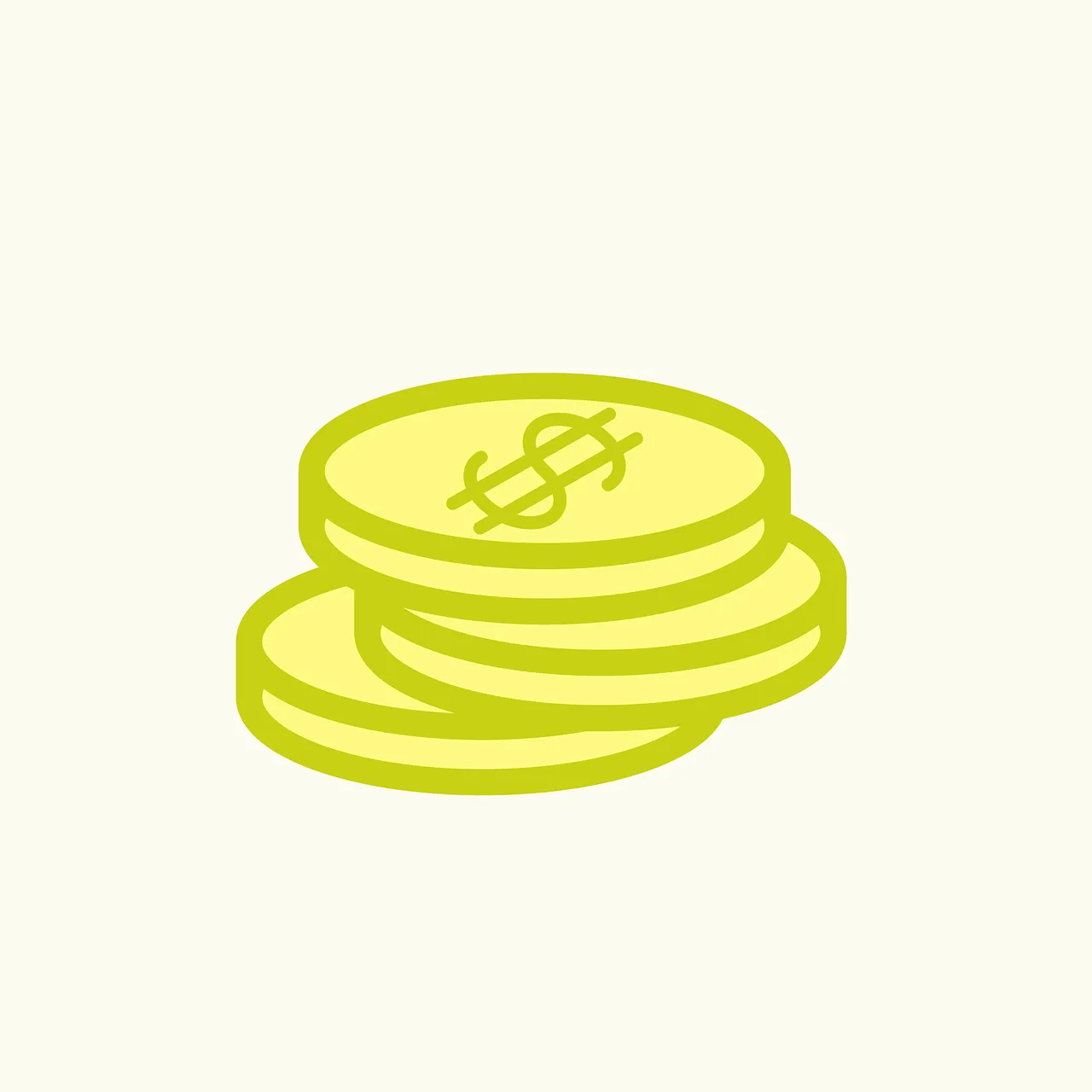
本記事で紹介するスペックを満たすゲーミングPCの価格帯は、以下のようになります。
- 推奨ライン(フルHD/60fps): 15万円〜20万円
- 高設定ライン(WQHD/120fps以上): 25万円〜 ご自身の予算と、どこまでの快適性を求めるかを天秤にかけて、最適なモデルを選びましょう。
原神におすすめのゲーミングPC 7選
ASUS
ASUS ゲーミングデスクトップPC ROG Strix G13CHR GeForce RTX 4060 インテル Core i5 14400F メモリ32GB SSD1TB Windows11 動画編集 エクストリームダークグレー G13CHR-51440F158W/A
¥219,800〜
Amazonで購入する
高性能ゲーミングPCで原神を楽しもう!
ASUSのROG Strix G13CHRは、ゲーミングPCとしての性能を兼ね備えたデスクトップです。インテルのCore i5-14400FプロセッサーとNVIDIA GeForce RTX 4060グラフィックスを搭載し、最新のゲームを高画質で楽しむことができます。32GBのDDR5メモリと1TBのNVMe SSDにより、スムーズな動作と大容量のストレージを実現。Wi-Fi 6EやBluetooth 5.3に対応し、快適なネット環境を提供します。エクストリームダークグレーのスタイリッシュなデザインも魅力的です。さらに、PC Game Passの1ヶ月利用権が付属しており、ゲームライブラリをすぐに楽しむことができます。
| OS |
Windows 11 Home 64ビット
本体カラー: エクストリームダークグレー
サイズ: 幅180.0mm×奥行き428.0mm×高さ430.0mm 約8.0kg
CPU: インテル Core i5-14400F
メモリ: 32GB DDR5-5600
ストレージ: 1TB NVMe/M.2
グラフィックス: NVIDIA GeForce RTX 4060 (最大115W)
通信機能: LAN (2.5GBASE-T/1000BASE-T/100BASE-TX/10BASE-T), 無線LAN (Wi-Fi 6E), Bluetooth 5.3
外部ディスプレイ出力: DisplayPort×3、HDMI×1
USBポート: USB3.2 (Type-A/Gen1) ×2, USB3.2 (Type-A/Gen2) ×2, USB2.0×4
オーディオ入出力: マイクロホン/ヘッドホン・コンボジャック×1, ライン入力×1, ライン出力×1, マイク入力×1
拡張スロット: PCI Express 4.0 x16 スロット×4 (空きスロット×3)
主な付属品: 製品保証書、無線LANアンテナ、クリアサイドパネル |
| プロセッサー |
- |
| プロセッサ |
- |
| CPU |
- |
Alienware
Alienware Aurora R16 ゲーミングデスクトップ - Intel Core i7 14700F、32GB DDR5 RAM、1TB SSD、NVIDIA GeForce RTX 4070 Super 12GB GDDR6X グラフィックス、Windows 11 Home、1年間のオンサイト/在宅サービス - 玄武岩ブラック
¥520,795〜
Amazonで購入する
次世代ゲーミングの決定版
Alienware Aurora R16は、ゲーミングデスクトップの中でも特に高性能なモデルです。Intel Core i7 14700Fプロセッサーと32GBのDDR5 RAMを搭載し、1TBのSSDにより、ゲームやマルチタスクをスムーズにこなします。NVIDIA GeForce RTX 4070 Super 12GB GDDR6Xグラフィックスカードは、最新のゲームを高画質で楽しむための強力なパフォーマンスを提供します。さらに、改良されたエアフロー設計により、静音性も確保されています。Alienware Command Centerを使用すれば、システムのパフォーマンスを直感的に調整でき、RGBライティングで自分好みにカスタマイズすることも可能です。
| OS |
- |
| プロセッサー |
Intel Core i7 14700F
- RAM: 32GB DDR5
- ストレージ: 1TB SSD
- グラフィックス: NVIDIA GeForce RTX 4070 Super 12GB GDDR6X
- OS: Windows 11 Home
- サイズ: 高さ16.5cm、幅7.75cm、奥行き16.46cm、重量33.89kg
- 特徴: 12相電圧調整設計、効率的なエアフロー、Alienware Command Center、RGBライティング |
| プロセッサ |
- |
| CPU |
- |
MSI
MSI Trident AS 14NUE7-680JP ゲーミングデスクトップPC Windows 11 Home/インテル Core i7-14700F/NVIDIA GeForce RTX 4070 SUPER/DDR5 16GB/SSD 1TB/高性能・冷却性・コンパクトを実現したゲーミングPC/メーカー2年保証
¥358,000〜
Amazonで購入する
高性能・冷却性・コンパクトを実現したゲーミングPC
MSI Trident AS 14NUE7-680JPは、最新のインテル Core i7-14700FプロセッサとNVIDIA GeForce RTX 4070 SUPERグラフィックスを搭載した高性能ゲーミングデスクトップPCです。コンパクトなデザインながら、冷却性能にも優れ、長時間のゲームプレイでも安心です。16GBのDDR5メモリと1TBのSSDストレージを備え、スムーズな動作と大容量のデータ保存が可能です。Windows 11 Homeがプリインストールされており、すぐにゲームを楽しむことができます。メーカー2年保証付きで、安心して使用できます。
| OS |
Windows 11 Home
CPU: インテル Core i7-14700F (20コア, 28スレッド)
グラフィックスカード: NVIDIA GeForce RTX 4070 SUPER
メモリ: DDR5 16GB (8GB ×2)
ストレージ: SSD 1TB (M.2 NVMe)
サイズ: 大
重量: 12.19kg
カラー: ブラック |
| プロセッサー |
- |
| プロセッサ |
- |
| CPU |
- |
ASUS
ASUS デスクトップパソコン 第12世代 Core i7-12700 メモリ32GB SSD512GB Windows11 動画編集 GeForce RTX 3060 ワイヤレスキーボード&マウス付属 ブラック S500MD-I7R3060EC
¥255,800〜
Amazonで購入する
高性能ゲーミングPCで快適なプレイを
ASUSのデスクトップパソコンは、最新の第12世代インテル Core i7-12700プロセッサーを搭載し、32GBのメモリと512GBのSSDを備えています。NVIDIA GeForce RTX 3060グラフィックスカードにより、ゲームや動画編集もスムーズに行えます。コンパクトなサイズ(幅162mm×奥行き291.4mm×高さ355mm)で、500Wの80PLUS GOLD電源を搭載し、効率的な電力供給を実現。付属のワイヤレスキーボードとマウスで、快適な操作が可能です。さらに、WPS Office 2 Standard Editionが付属しており、ビジネス用途にも対応しています。
| OS |
Windows 11 Home 64ビット
CPU: インテル Core i7-12700
メモリ: 32GB DDR4-3200
ストレージ: SSD 512GB (PCI Express 4.0 x4接続)
グラフィックス: NVIDIA GeForce RTX 3060
サイズ: 幅162mm×奥行き291.4mm×高さ355mm
重量: 約6.4kg
電源: 500W (80PLUS GOLD)
保証: 購入日より12ヵ月間の日本国内保証 |
| プロセッサー |
- |
| プロセッサ |
- |
| CPU |
- |
ガレリア
ガレリア ゲーミングPC GALLERIA RM7C-R46T RTX4060Ti Core i7-14700F メモリ16GB SSD1TB Windows 11 Home 動画編集 2年保証 ガンメタリック 16951-4742
¥271,000〜
Amazonで購入する
高性能ゲーミングPCで原神を楽しもう!
ガレリア ゲーミングPC GALLERIA RM7C-R46Tは、インテルの最新Core i7-14700FプロセッサとNVIDIA GeForce RTX 4060 Tiグラフィックスを搭載し、ゲームや動画編集に最適なパフォーマンスを提供します。16GBのDDR5メモリと1TBのNVMe SSDにより、スムーズな動作と大容量のストレージを実現。Wi-Fi6とBluetooth 5.2に対応し、快適なネット環境をサポートします。コンパクトなサイズでありながら、強力な性能を持つこのゲーミングPCは、デスクトップとしてもノートPCとしても優れた選択肢です。
| OS |
- |
| プロセッサー |
- |
| プロセッサ |
インテル Core i7-14700F
- グラフィックス: NVIDIA GeForce RTX 4060 Ti 8GB
- メモリ: 16GB (8GBx2) (DDR5-4800)
- ストレージ: 1TB SSD (NVMe Gen4)
- OS: Windows 11 Home 64ビット
- LANポート: 2.5Gb対応×1(オンボード)
- 無線LAN: Wi-Fi6 + Bluetooth 5.2
- 電源: 650W (80PLUS BRONZE)
- サイズ: 220(幅)×440(奥行き)×425(高さ) mm
- 重量: 約14kg
- 保証期間: 2年 |
| CPU |
- |
ガレリア
ガレリア ゲーミングPC GALLERIA XA7C-R46 RTX4060 Core i7-14700F メモリ32GB SSD2TB Windows 11 Home 動画編集 2年保証 ガンメタリック 15869-4676
¥284,800〜
Amazonで購入する
高性能ゲーミングPCで快適なゲーム体験を!
ガレリア ゲーミングPC GALLERIA XA7C-R46は、最新のインテル Core i7-14700FプロセッサとNVIDIA GeForce RTX 4060グラフィックスを搭載し、ゲームや動画編集に最適なパフォーマンスを提供します。32GBのDDR5メモリと2TBのNVMe Gen4 SSDにより、スムーズなマルチタスクと高速なデータアクセスが可能です。Wi-Fi6とBluetooth 5.2に対応した無線LANカードを搭載し、快適なネット環境を実現。コンパクトなサイズでありながら、強力な性能を持つこのゲーミングPCは、ガンメタリックのスタイリッシュなデザインが特徴です。2年間の保証も付いており、安心して使用できます。
| OS |
- |
| プロセッサー |
- |
| プロセッサ |
インテル Core i7-14700F
- グラフィックス: NVIDIA GeForce RTX 4060 8GB
- メモリ: 32GB (16GBx2) (DDR5-4800)
- ストレージ: 2TB SSD (NVMe Gen4)
- OS: Windows 11 Home 64ビット
- LANポート: 2.5Gb対応×1(オンボード)
- 無線LAN: Wi-Fi6 + Bluetooth(R) 5.2
- 電源: 650W (80PLUS BRONZE)
- サイズ: 220(幅)×440(奥行き)×480(高さ) mm
- 重量: 約14kg
- 保証期間: 2年
- カラー: ガンメタリック |
| CPU |
- |
MSI
【14インチ小型・軽量1.6kg】【Core i7 & RTX 4060搭載・スケルトンデザイン】MSIゲーミングノートPC Cyborg14 Corei7 RTX4060/14インチ WUXGA/144Hz/32GB/1TB/Windows 11/Cyborg-14-A13VF-6003JP
¥198,732〜
Amazonで購入する
軽量でパワフルなゲーミングノートPC
MSIのゲーミングノートPC「Cyborg14」は、軽量で持ち運びやすい1.6kgのボディに、強力なCore i7プロセッサとNVIDIA GeForce RTX 4060を搭載しています。14インチのWUXGAディスプレイは、144Hzのリフレッシュレートを実現し、滑らかなゲームプレイを提供。32GBのメモリと1TBのSSDにより、ストレージとパフォーマンスも充実しています。スケルトンデザインが特徴的で、スタイリッシュな外観も魅力です。多彩なI/Oポートを備え、USB Type-CやHDMI出力も可能で、さまざまなデバイスとの接続が容易です。
| OS |
- |
| プロセッサー |
- |
| プロセッサ |
- |
| CPU |
Core i7-13620H
GPU: NVIDIA GeForce RTX 4060 Laptop GPU
メモリ: 32GB
SSD: 1TB
OS: Windows 11 Home
ディスプレイ: 14インチ WUXGA(1,920×1,200)、ノングレア、144Hz
I/Oポート: USB3.2 Gen2 Type-C(映像出力対応)×1、USB3.2 Gen1 Type-A ×2、HDMI ×1、オーディオコンボジャック ×1
Webカメラ: 92万画素(マイク内蔵)
製品保証: お買上げ日より1年間
本体サイズ: 314.7×233.5×22.3mm
本体質量: 1.6kg
Color: ブラック |
Amazonで買う vs BTOサイトで買う、メリット・デメリット
| | Amazon | BTOサイト (ドスパラ,マウス等) |
| メリット | ・Primeなら翌日配送など、納期が速い ・Amazonポイントが使える・貯まる ・膨大なユーザーレビューを参考にできる | ・CPUやメモリなどを細かく選べる ・同じ性能なら価格が安い傾向 ・専門スタッフによるサポートが手厚い |
| デメリット | ・カスタマイズ性が低い ・BTOより割高な場合がある ・PC専門のサポートではない | ・注文から納期まで時間がかかる ・ユーザーレビューが少ない |
- Amazonがおすすめな人: 「とにかく早く欲しい」「Amazonポイントを使いたい」「たくさんのレビューを見て決めたい」
- BTOサイトがおすすめな人: 「自分好みにカスタマイズしたい」「少しでも安く買いたい」「PC専門のサポートが欲しい」
スマホ/PS4/PS5からPC版へ!データ引き継ぎ(連携)ガイド

ご安心ください。スマートフォン版やPlayStation版で育てた大切なデータを、PC版に引き継いで遊ぶことが可能です。
- スマホ版(iOS / Android)からPC版への引き継ぎ 最も簡単です。スマホ版の原神で→HoYoverseアカウントを作成・連携しておけば、PC版の初回起動時に同じアカウントでログインするだけで、全てのデータが引き継がれます。
- PlayStation版(PS4 / PS5)からPC版への引き継ぎ 少しだけ手順が必要です。
- まず、PS4/PS5で原神を起動します。
- ゲーム内のメニューから「設定」→「アカウント」→「カスタマーセンター」を開きます。
- そこで、まだHoYoverseアカウントに使用していないメールアドレスを連携させ、新しいHoYoverseアカウントを作成します。
- PC版の初回起動時に、ここで作成したアカウントでログインすれば、データが連携されます。
【重要】
既にPCやスマホ版で使っているHoYoverseアカウントと、PSNアカウントを後から連携させることはできないため、必ずPSNアカウント側から、新しいメールアドレスで連携作業を行ってください。
【Q&A】原神PC版のよくある質問

Q. 今持ってる普通のノートPCで動く?
A. グラフィックボード(GeForceやRadeon)を搭載していない、一般的なノートPCで快適にプレイするのは非常に困難です。最低スペックを満たしていても、画質を大幅に下げる必要があります。
Q. Macでもできる?
A. いいえ、原神のPC版はWindowsにのみ対応しており、Macではプレイできません。
Q. 必要なストレージ容量は?
A. 2025年現在、ゲーム本体だけで100GB以上の空き容量が必要です。今後のアップデートでさらに増えることを見越して、最低でも1TBのSSDを搭載したPCを選びましょう。
まとめ